运行excel时弹出“准备安装”窗口的解决方案
Excel是计算机中的表格编辑软件。使用该软件时,我们经常会遇到windows installer的弹出窗口,提示我们准备安装。等待一段时间后,将自动安装微软Visual Studio软件。如果是第一次安装,在后续使用中还是会遇到这个错误提示。因此,建议您按照以下方法手动修复此故障!修复成功后,windows installer窗口不会再次弹出!

方法步骤:

Microsoft Office助手
大小:11.8 MB版本:2016正式版环境:WinXP、Win7、Win8、Win10、WinAll。
输入下载。
1.打开电脑中的Excel软件。打开后,我们可以看到安装准备的提示。等待后,我们将自动开始安装“windows正在配置Microsoft visual studio 2010 ultimate-CHS,请稍等”。点击取消按钮,进入excel界面!

2.然后在打开的excel软件中用鼠标点击左上角文件选项下的“Excel选项”按钮。

3.点击后,可以找到插件的设置界面。单击展开右侧的加载项。

4.找到所有插件后,直接将底部的管理栏设置为“COM插件”,然后使用Go按钮进入新的设置页面!

5.在新界面中找到加载项界面,然后找到与visual studio相关的加载项,用鼠标取消选中。

6.如果取消后弹出提示“此外接程序已为计算机上的所有用户安装,但只能由管理员连接或断开”,则表示您的用户帐户没有足够的权限。您可以关闭软件并重新使用它。右键点击,以管理员身份运行!然后重新操作以上步骤。完成后点击确定按钮,这个提示就处理好了!
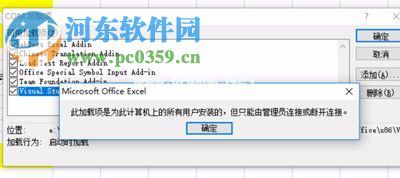
这是边肖在excel中解决他准备安装的系统提示的一种方法。如果在操作过程中经常遇到这样的提示,可以使用教程进行修复!欢迎大家关注!
版权声明:运行excel时弹出“准备安装”窗口的解决方案是由宝哥软件园云端程序自动收集整理而来。如果本文侵犯了你的权益,请联系本站底部QQ或者邮箱删除。

















